一、準備工作
1、斐訊FIR系列路由器。
2、網線一根。
3、寬頻的賬號和密碼(無需撥號及路由器連線路由器連線使用者不需要準備)。
4、設定路由器電腦一臺。
二、連線方法
1、首先使用一根網線連線路由器的LAN口與電腦的網口(如您電腦目前有網線連線著,先拔掉),接線如下圖。

2、接通斐訊FIR路由器電源(暫時不要插任何網線)。
3、接通路由器電源後檢查路由器電源燈和接網線對應的路由器LAN指示燈是否亮起。
三、檢測網路設定
1、在進如路由器的配置介面前先檢查電腦是否網路連線為自動獲取,以免IP非同網段無法進入配置介面。(如確定已是自動獲取則直接來到第四部分設定)
Windows XP系統的設定方法
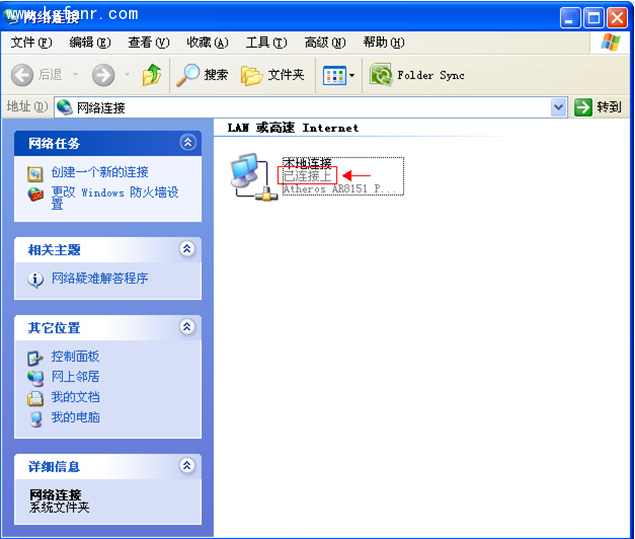
▲開啟控制皮膚——>網路連線——>右鍵本地連線點選屬性
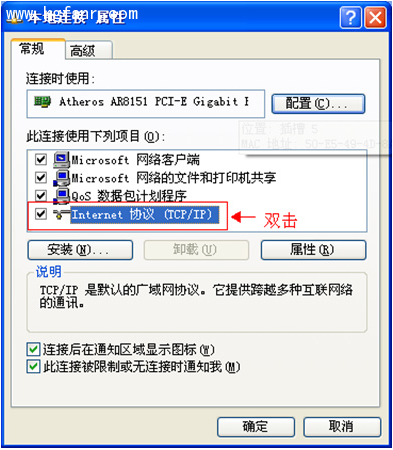
▲雙擊Internet協議(TCP/IP)
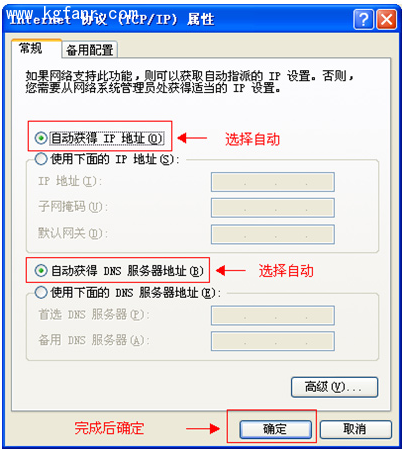
▲如圖兩個位置全部選擇自動獲取,然後點選確定
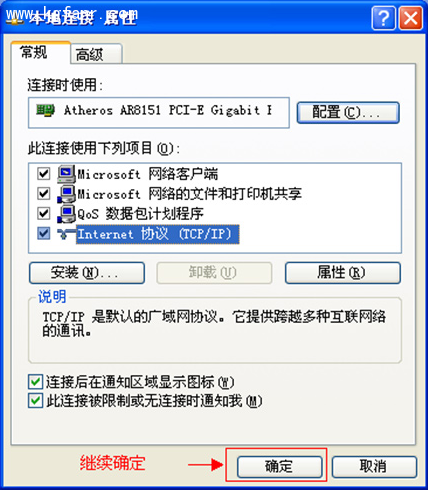
▲繼續點選確定
Windows 7及以上系統的設定方法
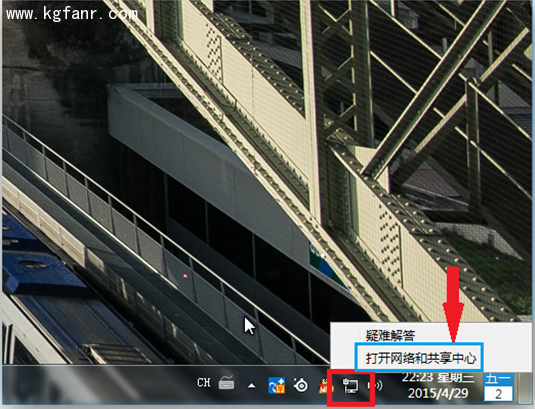
▲點選左側 更改介面卡設定
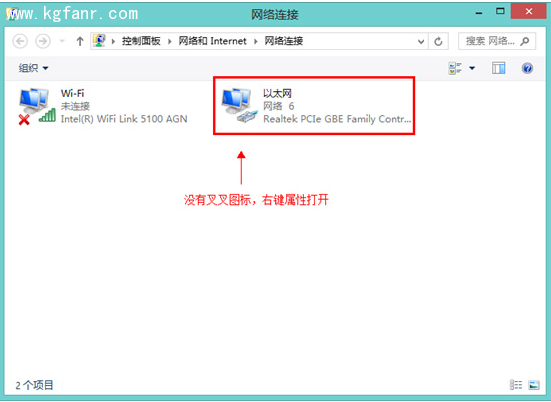
▲右鍵點選本地連線(win8名稱為乙太網)選擇屬性
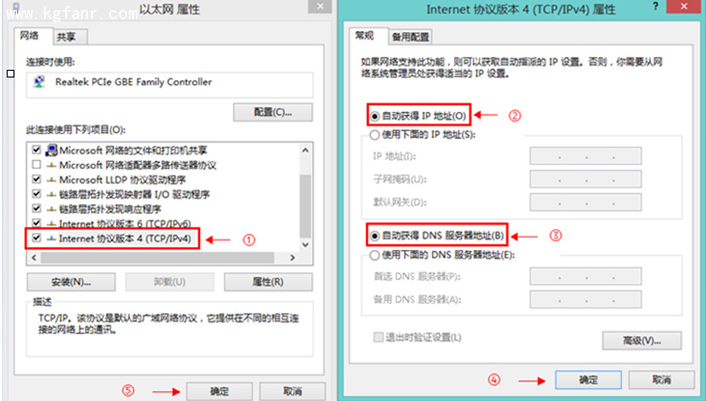
▲雙擊Internet協議版本4(TCP/IPv4),把IP和DNS全部選擇自動獲得,點選確定。
四、設定路由器
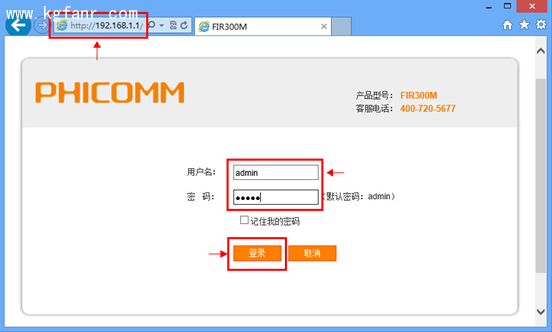
1、確認寬頻的連線方式
確認您的網路連線方式,一般常見的分為二種.
第一種為:電腦之前上網需要點選寬頻連線的的使用者,請參照設蓋方法一.
第二種為:電腦無瀚任何操作,開機即可直接上網的使用者,請參照設定方法二。
2、設定方法一
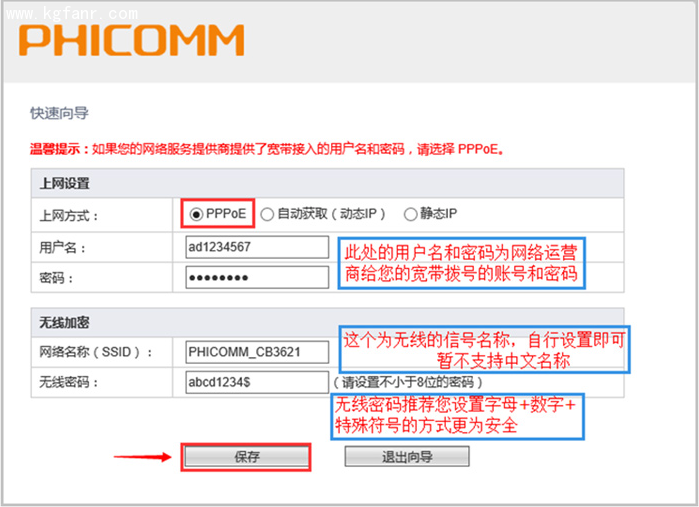
▲按照圖片文字指示設定好寬頻賬號密碼及無線名稱以及無線密碼
完成後點選儲存 此時路由器將會自動重啟
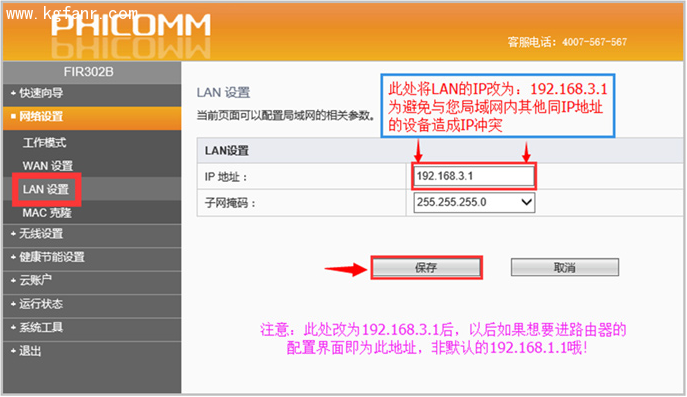
▲等待大約1分鐘後,重新輸入192.168.1.1進入到設定介面。展開左側’網路設定一LAN設定‘
把預設的192.168.1.1改成192.168.3.1為了避免部分使用者局域內同IP的裝置造成衝突。
3、設定結束後網線連線方法

▲電話線接入寬頻使用者連線方法
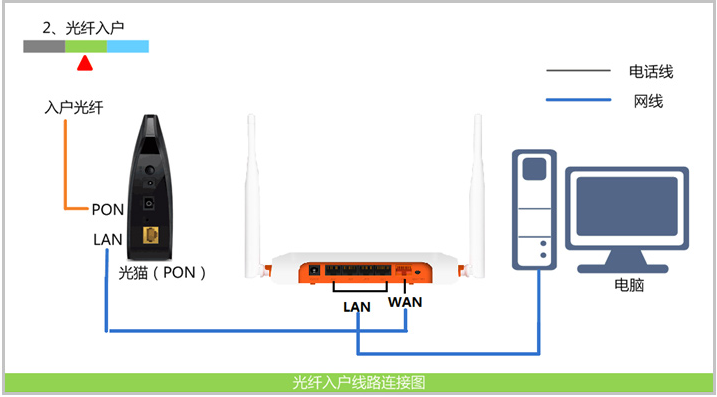
▲光纖入戶寬頻使用者連線方法
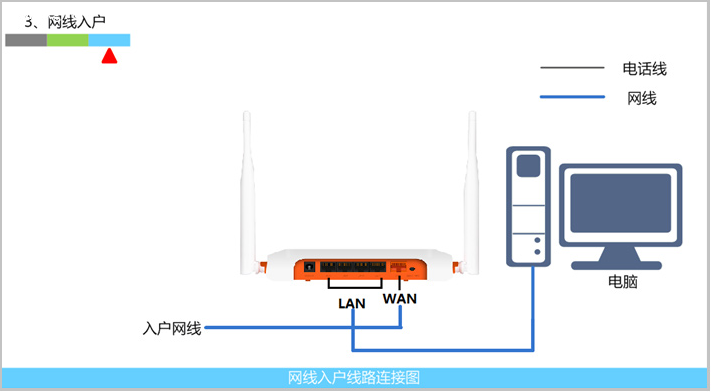
▲網線入戶寬頻使用者連線方法